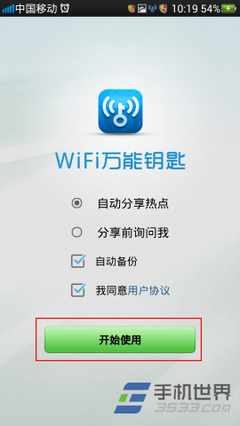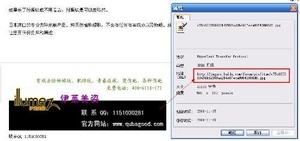发布时间:2018年04月27日 17:53:32分享人:曲線美来源:互联网21
怎么给电脑加锁——简介
当我们不在电脑旁边时,总是操心电脑里面的私人资料或者其他文件被别人查看,怎么样才能更好的保护我们的电脑资料不被别人查看,下面为我为大家演示双重加密的方法:
怎么给电脑加锁——工具/原料
电脑win系统怎么给电脑加锁——加密方法一:
怎么给电脑加锁 1、
第一步:
点击电脑左下角开始选择控制面板
怎么给电脑加锁 2、
第二步:
选择用户账户
怎么给电脑加锁 3、
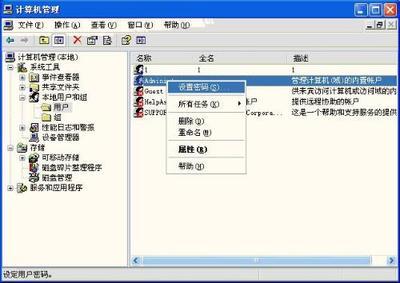
第三步:
更改密码
怎么给电脑加锁_电脑安全锁
怎么给电脑加锁——加密方法二
怎么给电脑加锁 1、
第一步:
点击电脑左下方开始搜索命令框输入syskey,按回车键
怎么给电脑加锁 2、
第二步:
点击弹出来对话框的更新
怎么给电脑加锁 3、
第三步:
点击密码启动,属于自己容易记忆的密码,点击确认
怎么给电脑加锁_电脑安全锁
怎么给电脑加锁——注意事项
电脑开机时首先会输入方法二的密码,然后再输入方法一的密码加密方法二是对电脑硬盘进行了加密,所以一定要设置容易记忆的密码
爱华网本文地址 » http://www.aihuau.com/a/25101010/12625.html
更多阅读
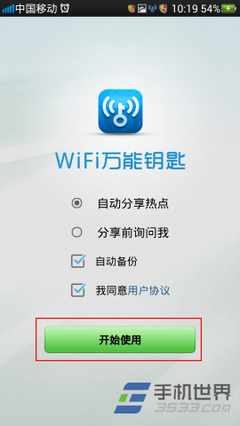
手机版WiFi万能钥匙怎么查看密码——简介通常情况下,WiFi万能钥匙手机版本的程序,会自动破解周围已共享密码的热点,但是对于普通用户而言,却无法查看该热点所对应的破解密码项。对此我们可以采取以下方法实现查看已破解的WiFi热点密码目

tplink无线路由器怎么设置密码——简介 tplink无线路由器是很多人都很喜欢的一个品牌,它的外观确实很时尚,性能也特别好,今天笔者要教给大家的是:TP-Link的无线路由器的密码的设置方法。(只路由器连接加密,登陆口令更改在最后有介绍。)tpl

如何给电脑再加一个硬盘——简介 我们在使用电脑的过程中随着存储量的增加,一个硬盘的容量在庞大的数据面前已经显得有些吝啬了,这时候我们在加装新硬盘的同时又不想让原装硬盘失业,这是我们可以微电脑再加装一个硬盘,以扩大电脑的容量

如何给电脑硬盘重新分区——简介以前用XP系统的时候一般系统盘只分得30G的大小,现在Xp退役了,想换操作系统,但是发现系统盘太小了,装上新系统基本都快满了,那么怎么给电脑硬盘重新分区呢?下面小编就为大家详细介绍下。如何给电脑硬盘重新
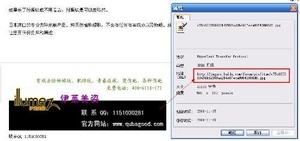
怎么设置QQ空间图片签名档 并给图片加超级链接——简介 大家都知道QQ空间签名档是不支持外链接的,也没这功能。但是现实生活中,很多人都看到过别人在QQ空间里面发帖子或发评论时,会有自己的签名档出现,有些人的签名档是自己选的图片,而且
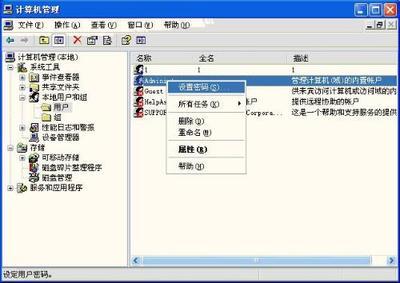
 爱华网
爱华网